Kuidas määrata Redditi taustapildid automaatselt arvutis ja Androidis taustaks

Redditi taustapiltide taustaks määramine ei mõjuta veebisaidi kasulikkust, kuid aitab teil surfamise ajal kogeda.
Microsoft andis välja Windows 10 S, mis on suunatud madala kvaliteediga personaalarvutitele, kuid see on soovi korral saadaval kõikidele arvutitele. Windows 10 S eesmärk on kasutada vana kooli personaalarvutites, kuna see on tavalise Microsofti operatsioonisüsteemi kergem versioon.
Paljud uued ettevõtted tõid oma sülearvutid turule operatsioonisüsteemiga Windows 10 S, kuna Microsoft teatas, et Windows 10 S on töökindlam ja võimsam kui tavaline Windowsi programm. Tegelikkuses ei paku ühegi tarkvara lihtversioon 100% originaalversiooni funktsioonidest.
Selles lihtversioonis on Microsoft teinud järeleandmisi mõne Windowsi operatsioonisüsteemi põhifunktsiooni osas. Aga siin on hea uudis. Saate oma Windows S 10 uuendada tavalisele Windowsile. Windows 10 Pro versiooniuuendus on mõnes Windows 10 S arvutis tasuta saadaval, teised võivad selle ostmiseks maksta nominaalse summa.
Siin on põhjus, miks teile ei pruugi Windows 10 S meeldida.
Windows 10 ei saa kasutada muid rakendusi peale Windowsi poe rakenduste. See tähendab, et te ei saa kasutada selliseid rakendusi nagu Google Chrome ja Mozilla Firefox .
Windows 10 S ei võimalda kasutajatel kasutada Command - line liides, nii et see ei oska programmeerimine ülesandeid. Linuxi käsuviip ja süsteemisiin pole saadaval ka Windows 10 S kasutajatele.
Kui soovite nautida täisstandardse operatsioonisüsteemi eeliseid, siis Windows 10 S teie jaoks ei tööta. Kuid Windows 10 Pro versioonile üleminekuks võite järgida neid samme.

1. Puudutage nuppu Start või kasutage menüü avamiseks Windowsi klahv + H. Võite minna ka menüüloendist, klõpsates viiendat valikut
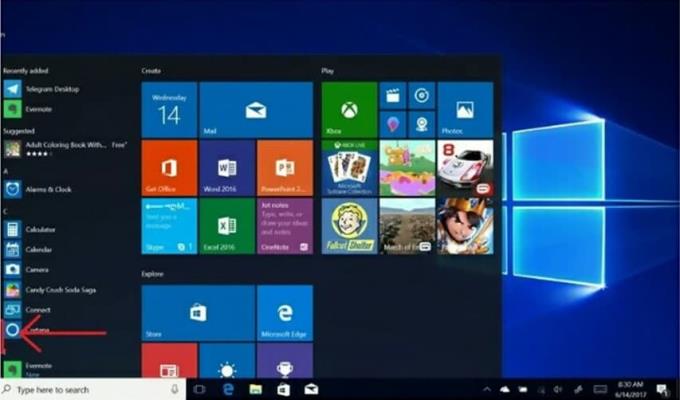
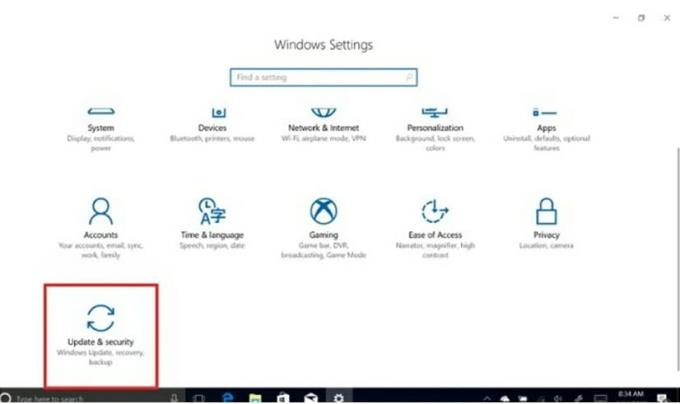
2. Süsteemil klõpsates ilmub ekraanile dialoogiboks. Puudutage dialoogiboksis valikut Muuda tootevõtit või Lülitu Windows 10 Pro-le.
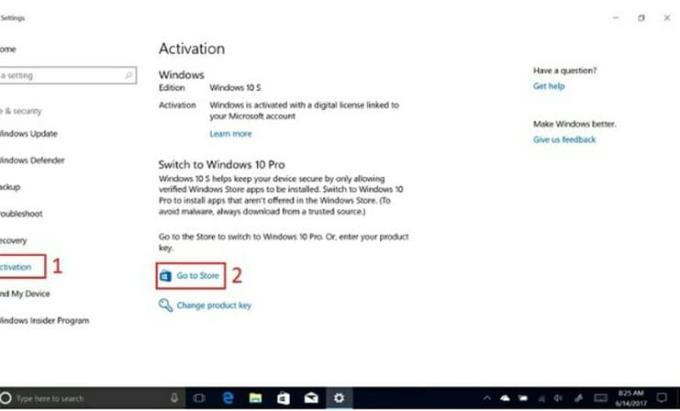
3. Nüüd klõpsake Windowsi poodi minemiseks nuppu Mine poodi.
4. Windows 10 Pro on uutele sülearvutitele ja arvutitele tasuta saadaval. Installiprotsessi alustamiseks puudutage nuppu Tasuta .
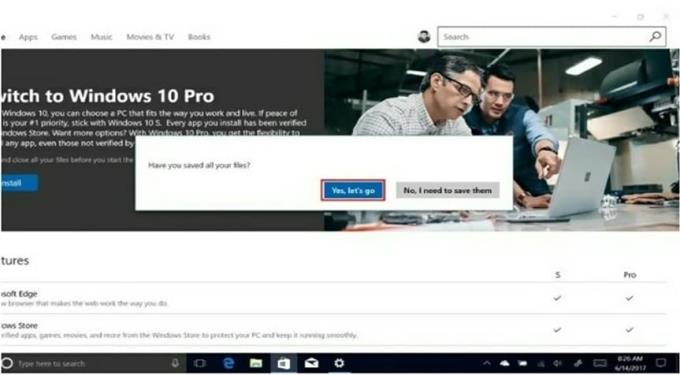
5. Järgmisena valige Install Windows 10 Pro kasutab automaatset installi.
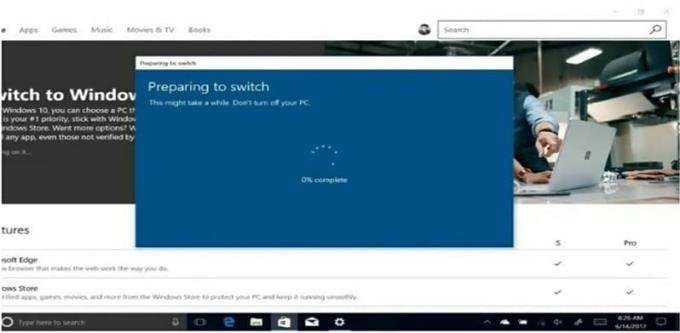
Windows 10 Pro installimine ei taaskäivita teatud seadmeid, kuna see arvab, et see on uuendatud süsteemile eelinstallitud ja olete just lülitunud olemasolevale operatsioonisüsteemile. Kuid see pole kõigi seadmete puhul nii.
Mõnele vanemale seadmele tuleb alla laadida uuenduspakett. See tähendab, et Windows 10 Pro hankimiseks peate võib-olla maksma. Võimalik, et peate kontrollima süsteemisätteid ja kinnitama tootenumbri kaudu Windows 10 Pro installimist.
Tuleb märkida, et pärast Windows 10 Pro installimist ei saa te Windows 10 S juurde tagasi minna.
Kuigi Windows 10 S ei ole enamiku kasutajate jaoks hea lahendus, võivad mõned eelistada oma vajaduste jaoks süsteemi sujuvamaks muutmist.
Kuna kõik kolmandate osapoolte rakendused on keelatud, muudab Windows 10 S tööarvutid paremaks, ilma et oleks vaja rakendusi hiljem blokeerida.
Plussid
– Kiirem
– Stabiilsem
– Kolmandate osapoolte rakendused
– Juurdepääsetav käsurida
Miinused
– Kolmanda osapoole rakendused
– Administraatori vaikekontroll
– Rohkem riistvaranõudeid
Kui te ei soovi veebikanaleid läbida, võite osta otse Amazonist buutiva USB-mälupulga ja installida selle nii.
Redditi taustapiltide taustaks määramine ei mõjuta veebisaidi kasulikkust, kuid aitab teil surfamise ajal kogeda.
Microsoft teatas, et jaanuar 2020 tähistab Windows 7 eluea lõppu, mis tähendab, et toote ametlik tugi enam ei toimi.
On üldteada tõsiasi, et enamikul Facebookile kuuluvatel rakendustel on nüüd funktsioon "Lood". See on saadaval ka WhatsAppis kujul "WhatsApp Status". Kahjuks peab enamik kasutajaid kasutama ekraanipilti.
Uurime Office 365 või Office 2019 funktsioone ja otsustame, kas see on õige ost.
Operatsioonisüsteemiga Windows 10 pääsete vajalikele programmidele või rakendustele kohe juurde, kinnitades need tegumiribale.
Windows 10 on Windowsi perekonna uusim täiendus ja see oli Microsofti eesmärk uuendatud OS-i kavandamisel muuta see turvalisemaks ja turvalisemaks.
Windows 10 sisaldab palju uusi funktsioone, kuid neist kõigist on Cortana üks parimaid. Saate seda kasutada isegi arvuti väljalülitamiseks.
Kui olete tehniline taip, võite kasutada neid juhiseid One UI beetaversiooni installimiseks seadmetesse Galaxy Note 9, S9 ja S9 Plus.
Animojis oli Animojise turuletuleku ajal üks iPhone'i enim räägitud funktsioone, kuid praeguse seisuga on need piiratud ainult iPhone X-iga. Siiski on võimalus oma Android-seadmes midagi võrreldavat hankida.
Ülesannete katkestusteta täitmine on alati rahuldust pakkuv. Pidev segaja võib olla masendav ja tüütu. Sama kehtib ka ekraanil töötamise kohta. Korduvad reklaamid ilmuvad
Eriti töökoha olukordades peaksite teadma Microsoft Outlooki olulisi otseteid, et teie töö oleks lihtsam ja saaksite ülesandeid kiiremini lahendada.
Mängijate maailmas peetakse Windowsi üheks parimaks platvormiks. Windows 10 saab igal aastal mitu värskendust, mis täiustab arvutimänge spetsiaalse tarkvara optimeerimise abil.
Üldiselt mõistetakse, et üks peamisi erinevusi iPhone'i ja Androidi vahel on see, et Android-telefonid ei saa iMessage'i kasutada. Põhjus, miks inimesed iMessage'i eeldavad, pole valik
Mitmel Androidi kasutajal on oma seadmetes oma rakenduste ja andmetega ruum. Siin on, kuidas seda kõike seadistada.
Windows 10 on Microsofti operatsioonisüsteem, mis toodi turule 2015. aastal. See on üks Microsofti peamisi operatsioonisüsteeme. Windows 10 kasutajad saavad aeg-ajalt tarkvaravärskendusi. Need värskendused püüavad parandada Windows 10 töövõimet, kuid üldine tulevik pole selge ja isegi need, kes on Microsofti toodetega tuttavad, pole päris kindlad, mis OS-i ees ootab.
Akronüüm NFC tähistab lähivälja sidet. Nagu nimigi ütleb, võimaldab see sidet läheduses asuvate ühilduvate seadmete vahel.
Kui olete Windowsi kasutaja, võite kohata musta noolt. Seadmehalduris näete musta noolt kõigis Windowsi versioonides. Mida nad mõtlevad?
Android Pie, tuntud ka kui Android 9 Pie, on Android OS-i uusim versioon. See käivitati esmakordselt 2018. aastal ja värskendus on saadaval peaaegu kõikidele uutele Android-telefonidele.
Android-telefonid kasutavad üht parimat ja stabiilsemat saadaolevat operatsioonisüsteemi, kuid mõnikord võib see operatsioonisüsteem probleeme tekitada. Kui tunnete, et midagi on valesti, proovige seade turvarežiimis taaskäivitada, et näha, kas see lahendab probleemi.
Selle toote ülevaatega uurime, kas Microsoft Office 2019 versiooniuuendus on seda väärt.
Kui teie Windows 10 explorer ei tööta, oleme teid kaitsnud. Lugege ajaveebi, et leida lahendus, kui failiuurija ei tööta.
Kuidas värskendada draivereid Windows 11-s probleemide lahendamiseks ja seadmete ühilduvuse tagamiseks.
File Explorer on Windows 10 põhifunktsioon, mis võimaldab hõlpsasti leida ja hallata faile. Õppige, kuidas konfigureerida File Explorer avama "Seda arvutit" alates arvuti käivitamisest.
Kuidas kasutada Windows 11 otsingut tõhusalt ja kiiresti. Hanki kasulikud näpunäited ja parimad praktikad Windows 11 otsingufunktsiooni jaoks.
Iga arvutiga ühendatud seadet ja selle sees olevaid komponente haldavad seadmedraiverid. Draiverite värskendamine Windows 10-s on oluline mitmesuguste probleemide vältimiseks.
Kas näete File Explorer ei reageeri veateadet? Siit leiate tõhusad lahendused, et lahendada Windows 10 mittetöötava File Exploreri probleem.
Kuidas saada Windows 10-s abi - leidke parimad lahendused pea iga küsimusele, mis teil Microsoft Windows 10 kohta on.
Failiuurija ei reageeri tõrge Windows 10-s. File Explorer või Windows Exploreri protsess ei tööta operatsioonisüsteemis Windows 10. Hangi uued lahendused.
Uuri, kuidas tuua tagasi "Minu arvuti" ikoon Windows 11-s ja avada see lihtsalt, et pääseda oma failidele ja seadetele.
Kas te ei saa Windows 11 arvutis faile ja kaustu avada? Siit leiate teavet selle kohta, kuidas parandada, et Explorer.exe ei laadita käivitamisel ja tööle naasta.




























